WorkDrive - Intégrations
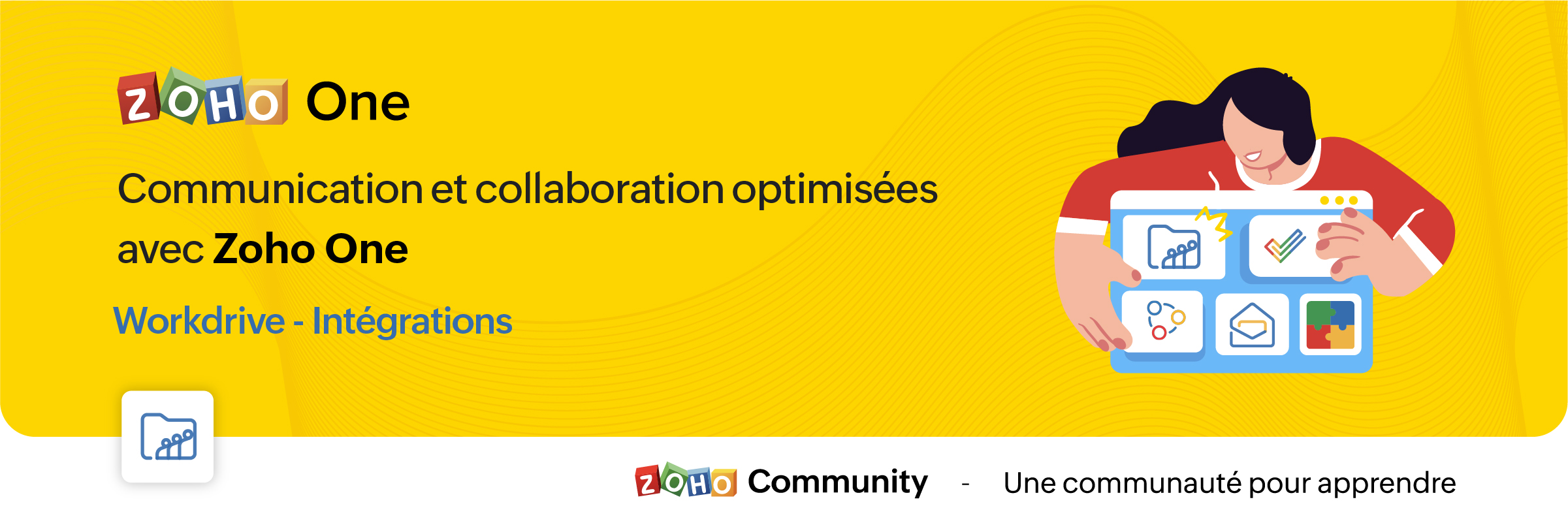
La croissance de l'adoption des services en cloud entraîne la prolifération des silos d'information. Pour y surmonter, l'intégration des applications permet la transmission des données sans faille d'une application à l'autre.
Découvrons comment les différentes intégrations de Zoho WorkDrive permettent la transmission des données vers d'autres applications de Zoho et de tiers.
Intégration avec les applications Zoho
Zoho Connect
L'intégration de Zoho WorkDrive avec Zoho Connect vous permet d'accéder à votre stockage WorkDrive de deux façons :
- En insérant des fichiers de WorkDrive vers Zoho Connect.
- En ajoutant des fichiers directement dans le stockage WorkDrive à partir de Connect.
Insérer des fichiers de WorkDrive dans Zoho Connect :
Dans ce cas, les fichiers seront insérés en tant que liens et pourront être accessibles aux utilisateurs en fonction des autorisations de partage choisies lors de la publication.
- En haut de votre page "Mes flux" dans Zoho Connect, cliquez sur l'éditeur de texte pour créer un message.
- Cliquez sur l'icône du trombone sous l'éditeur. La page du sélecteur de fichiers s'ouvre.
- Cliquez sur l'onglet Zoho WorkDrive en haut.
- Sélectionnez les fichiers désirés dans votre compte WorkDrive, cliquez sur "Choisir".
- Une fenêtre contextuelle s'affiche avec trois options permettant de déterminer qui peut accéder aux fichiers.
- Membres avec droit d'accès dans Zoho WorkDrive : les utilisateurs qui ont une autorisation existante pour accéder au fichier peuvent uniquement accéder au fichier lorsque vous le partagez dans le post Connect.
- Membres de la même équipe dans Zoho WorkDrive : seuls les membres de la même équipe peuvent accéder au fichier. Dans ce cas, vous devrez choisir l'un des niveaux d'accès au fichier suivant : "Afficher", "Modifier" ou "Afficher et commenter".
- Toute personne sur Internet : toute personne qui peut accéder à ce poste Connect aura un accès complet au fichier.
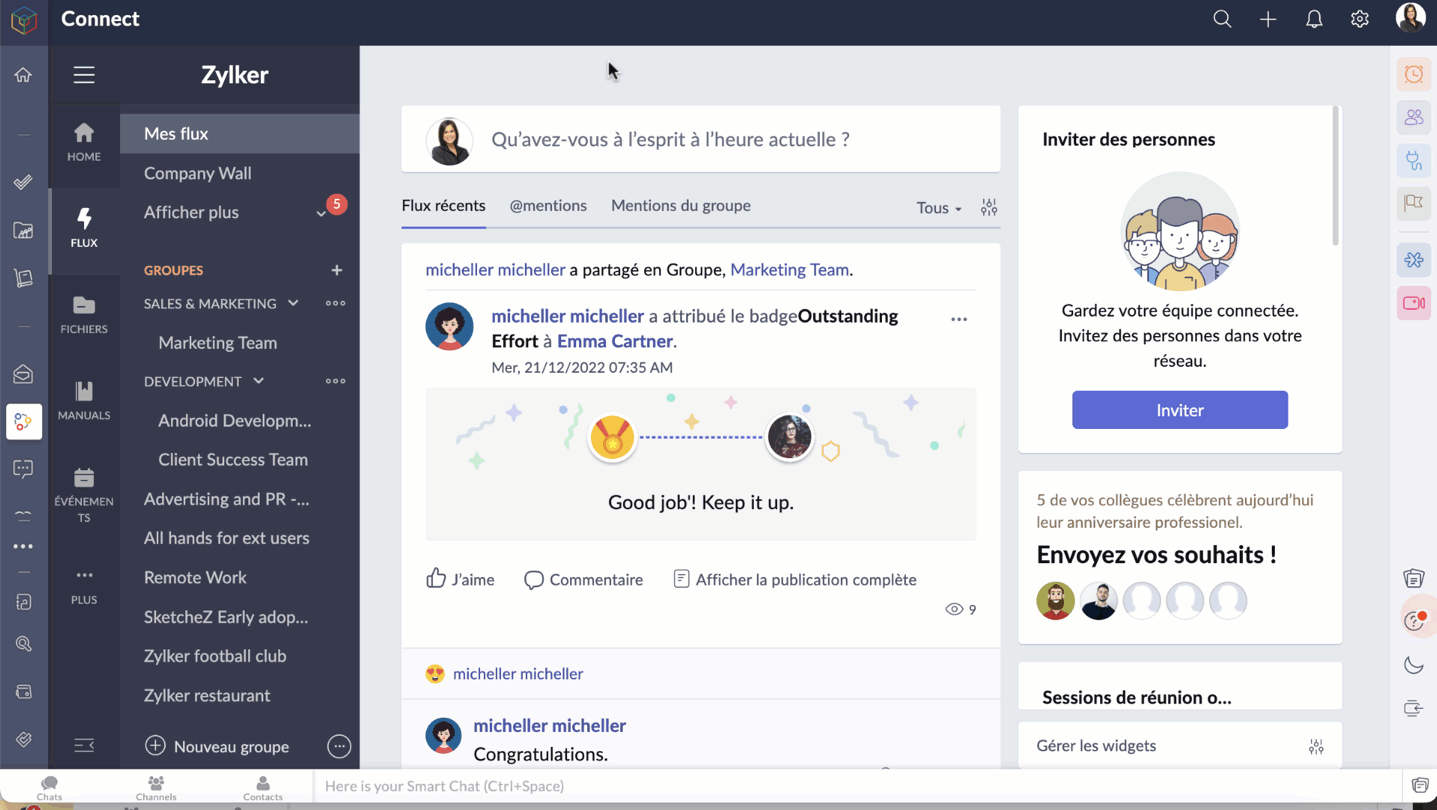
Ajouter des fichiers à WorkDrive à partir de Zoho Connect
Accédez aux pièces jointes sur n'importe quel message Connect que vous voulez ajouter dans le compte WorkDrive.
- Cliquez sur l'icône "Plus d'options".
- Cliquez sur "Ajouter au cloud" pour afficher la page du téléchargeur de fichiers.
- Allez sur l'onglet Zoho WorkDrive, sélectionnez le dossier pour y ajouter le fichier.
- Cliquez sur "Ajouter" pour enregistrer le fichier sur votre compte WorkDrive.
Bon à savoir :
Seuls les membres ayant un rôle d'administrateur, d'organisateur et d'éditeur peuvent ajouter des fichiers de Zoho Connect à un dossier d'équipe WorkDrive.
Zoho Mail
L'intégration de Zoho WorkDrive pour Zoho Mail permet d'accéder à votre stockage WorkDrive de quatre façons :
- Joindre les fichiers de Zoho WorkDrive lors de l'envoi d'un e-mail dans Zoho Mail.
- Enregistrer les pièces jointes des e-mails directement sur WorkDrive à partir de l'e-mail.
- Définir des filtres pour enregistrer automatiquement les e-mails et les pièces jointes sur WorkDrive.
- Enregistrer une copie de votre e-mail (fichier .eml) dans WorkDrive.
Ajouter des fichiers à partir de WorkDrive
Le composant de Picker de WorkDrive dans Zoho Mail permet aux utilisateurs d'insérer des fichiers de leur compte WorkDrive en tant que pièce jointe ou lien. Les données partagées en tant que lien sont accessibles aux destinataires en fonction des autorisations de partage choisies par l'utilisateur.
- À partir du rédacteur de l'e-mail, sélectionnez l'icône WorkDrive à partir de la barre d'outils.
- Sélectionnez les fichiers exigés à partir du widget Zoho WorkDrive, cliquez sur "Pick".
- Choisissez comment vous souhaitez partager l'élément sélectionné. Il peut être envoyé sous la forme d'un lien ou d'une copie téléchargeable du fichier. Si vous choisissez de joindre une copie, les fichiers seront téléchargés et joints en tant que copie dans le mail (les fichiers Writer, Sheet et Show ne peuvent pas être téléchargés et joints en tant que copie).
- Si vous choisissez de joindre un lien, l'expéditeur devra choisir qui peut accéder au fichier. Il peut s'agir de l'une des personnes suivantes :
- Seul le destinataire de cet e-mail peut accéder au fichier (l'utilisateur doit faire partie de la même équipe pour y accéder).
- Seuls les membres qui ont déjà accès au fichier.
- Seuls les membres de la même équipe peuvent accéder au fichier.
- N'importe qui sur Internet peut accéder au fichier.
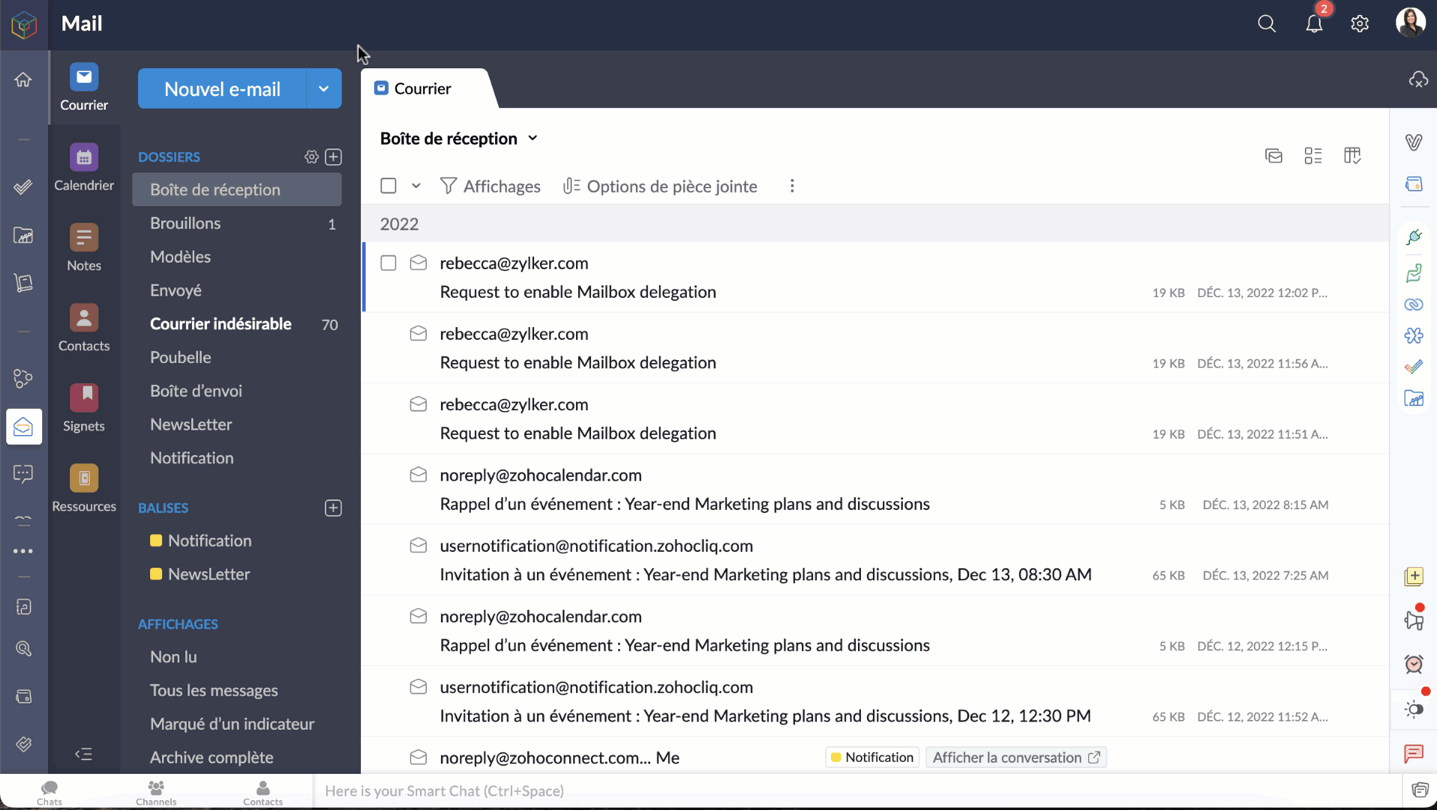
Bon à savoir
- Une personne qui n'est pas un administrateur ou un organisateur n'aura que l'option "Seuls les membres qui ont déjà accès au fichier" pour joindre un fichier.
- Le fichier joint dans l'e-mail ne peut être consulté que par les utilisateurs qui ont déjà accès au fichier.
- La dernière option, "N'importe qui sur Internet", n'est pas autorisée si l'option de partage externe est désactivée dans les paramètres de l'équipe WorkDrive, du dossier d'équipe ou de mes dossiers.
- En choisissant l'option, "qui est la même option d'équipe", l'expéditeur devra choisir le niveau de permission du fichier pour le destinataire. Votre fichier sera ajouté comme un lien, qui peut être vu et accessible aux destinataires selon les autorisations de partage que vous choisissez.
Enregistrer les pièces jointes des e-mails directement dans WorkDrive
Les utilisateurs sont autorisés à enregistrer les fichiers joints qu'ils reçoivent dans Zoho Mail via des e-mails, des flux de messages, des notes et des tâches, directement sur leur compte WorkDrive.
- Sélectionnez la pièce jointe que vous souhaitez ajouter à votre compte WorkDrive.
- Cliquez sur l'icône "Plus d'options".
- Passez la souris sur "Ajouter au cloud" et choisissez "Ajouter à WorkDrive".
- Seuls les membres ayant des rôles d'administrateur, d'organisateur et d'éditeur peuvent ajouter des fichiers de Zoho Mail à un dossier d'équipe WorkDrive.

Définir des filtres pour enregistrer automatiquement les e-mails et les pièces jointes dans WorkDrive
Les filtres dans Zoho Mail aident les utilisateurs à organiser leurs e-mails automatiquement, en définissant des actions. Ils permettent également d'automatiser certaines actions pour les e-mails qui répondent à des conditions précises.
Un de ces filtres qui intègrent Zoho Mail et WorkDrive est le filtre "Ajouter à WorkDrive". En utilisant ce filtre, les utilisateurs de Zoho Mail peuvent automatiquement stocker les e-mails et les fichiers joints qu'ils reçoivent par e-mail dans leur compte WorkDrive, en fonction de certaines conditions définies.
- Zoho Mail >> Paramètres >> Filtres >> Filtre des e-mails entrants >> Nouveau filtre.
- Saisissez les informations suivantes
- Nom du filtre - un nom qui identifie le filtre.
- Type de condition - indique la combinaison de conditions qui doivent être vérifiées (OR, AND, Tous les e-mails entrants).
- Conditions - les paramètres qui doivent être satisfaits par les e-mails.
- Dans la section "Actions", faites défiler les options et sélectionnez "Ajouter au WorkDrive" dans la première case.
- Dans la deuxième case, choisissez l'une des options suivantes :
- Pièce jointe seulement - enregistrer seulement les fichiers joints.
- E-mail (EML) + pièce jointe - enregistrer l'email et la pièce jointe au format .eml.
- E-mail (HTML) + pièce jointe - enregistrer l'e-mail et la pièce jointe au format .HTML.
- Le WorkDrive eWidget apparaît. Choisissez le dossier WorkDrive dans lequel le fichier joint sera enregistré, enregistrez ce filtre.
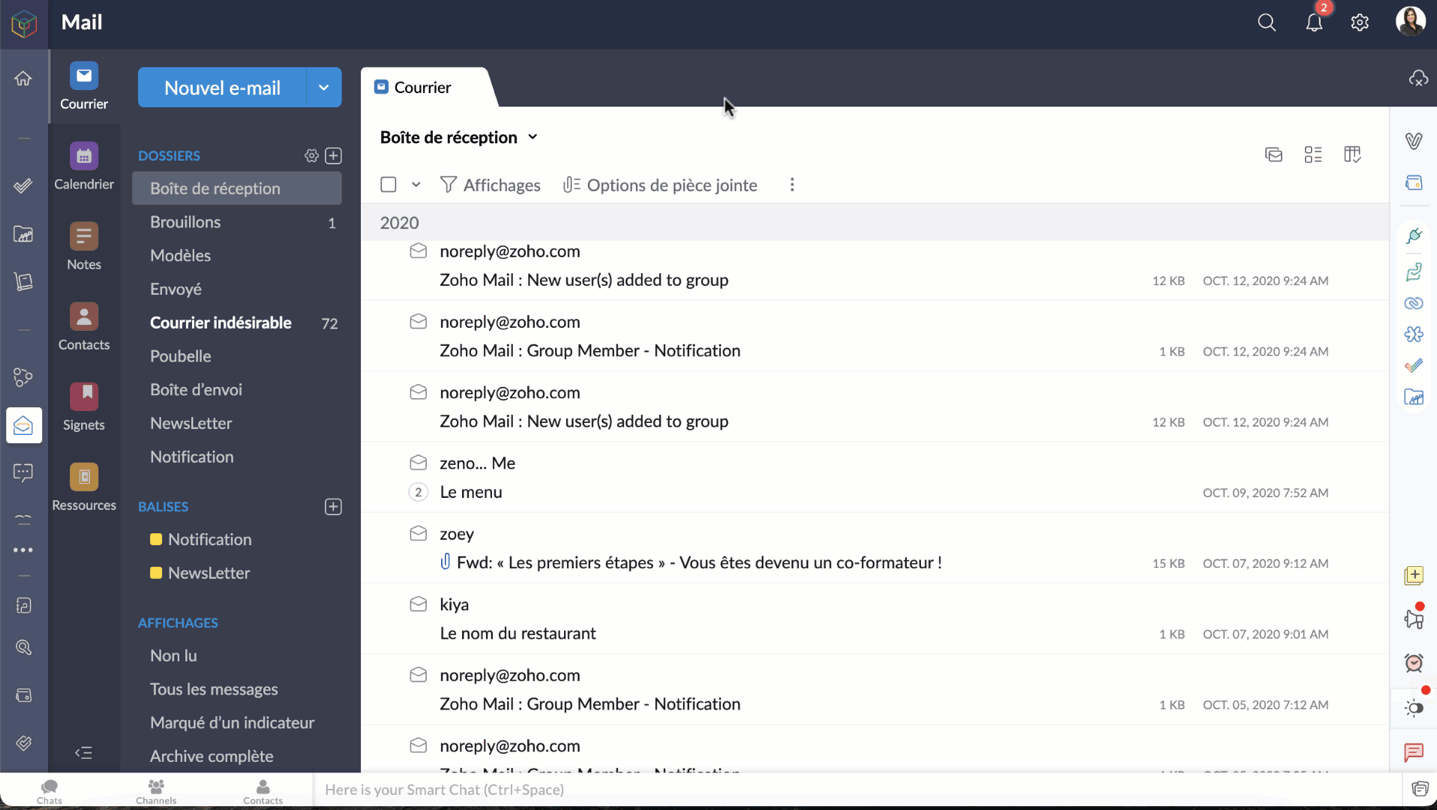
Bon à savoir:
Lors de la création de ce filtre, vous pouvez uniquement définir votre stockage "Mes dossiers" ou vos "Dossiers d'équipe" dans lesquels vous avez un rôle d'administrateur, d'organisateur ou d'éditeur, comme dossier de destination.
Enregistrer une copie de votre courriel (fichier .eml) sur WorkDrive
Les utilisateurs peuvent désormais enregistrer le contenu entier d'un e-mail en tant que copie sur WorkDrive au format de fichier EML (Electronic Mail Format). De cette façon, vous pouvez avoir une copie de secours des e-mails importants et les afficher directement depuis WorkDrive lorsque vous en avez besoin.
- Accéder à votre compte Zoho Mail
- Sélectionnez l'e-mail, faites un clic droit.
- Cliquez sur "Ajouter à" et sélectionnez WorkDrive (fichier .eml) dans la liste des options.
- Depuis le WorkDrive eWidget sélectionnez un dossier WorkDrive vers lequel le fichier EML doit être téléchargé et ajoutez.
- L'e-mail sélectionné sera téléchargé en tant que fichier EML dans WorkDrive.

- Un fichier EML contient le contenu de l'e-mail ainsi que des détails tels que l'objet, l'adresse e-mail de l'expéditeur, l'adresse e-mail du destinataire, la date et l'heure de l'e-mail et les pièces jointes (le cas échéant).
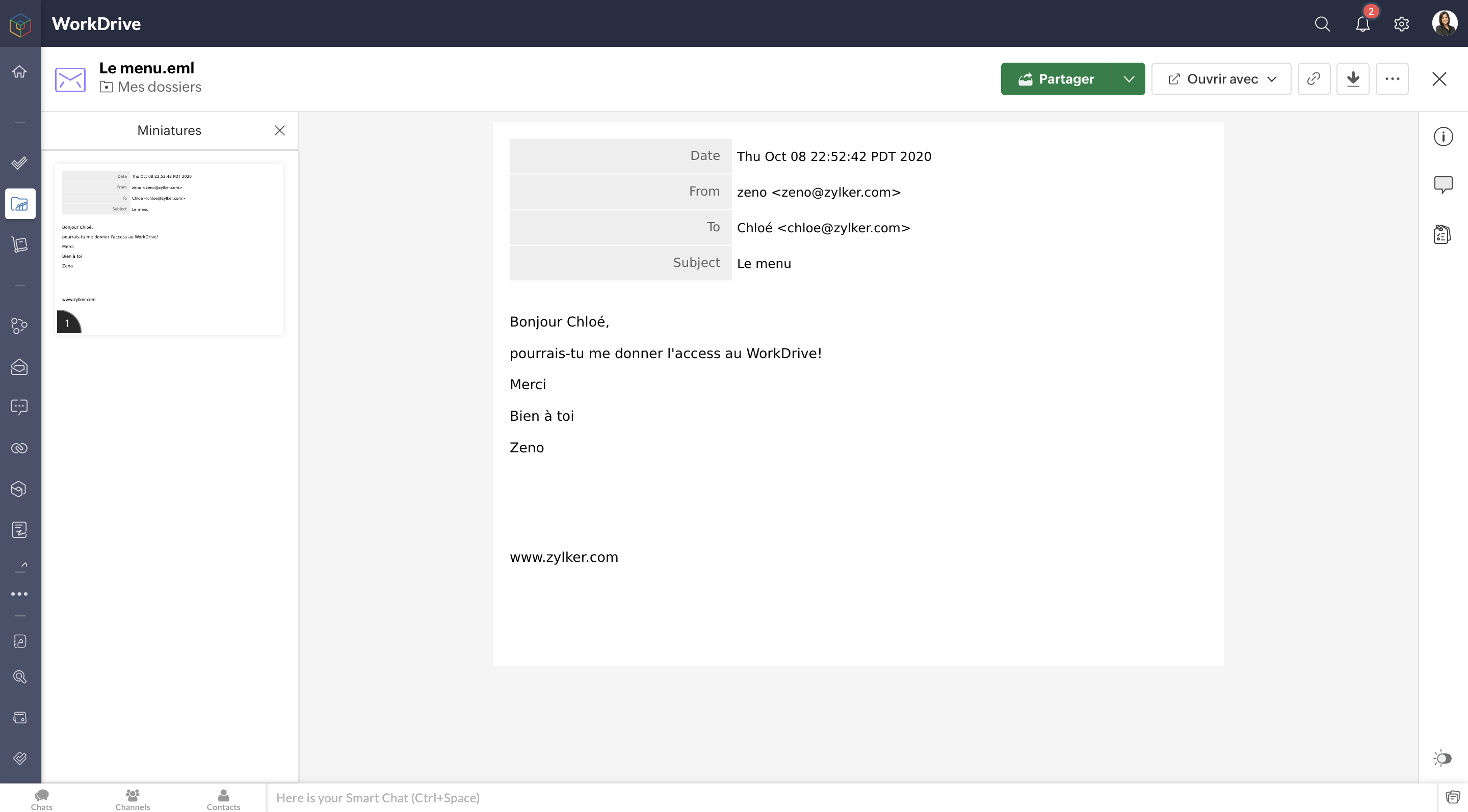
Zoho Projects
Pour en savoir plus sur les intégrations de Zoho Workdrive avec Zoho Projects, vous pouvez consulter l'article que nous avons déjà rédigé sur ce lien .
Cela ne s'arrête pas là. En passant par Zoho Flow, vous pouvez créer de multiples intégrations : par exemple, vous pouvez intégrer Zoho CRM et Zoho WorkDrive et enregistrer tous les documents signés dans Zoho CRM, facilitant ainsi l'accès aux documents à des fins ultérieures.
N'hésitez pas à nous faire part de vos questions dans la partie commentaires ci-dessous.
L'équipe Zoho France
Topic Participants
Kinjal Lodaya
Sticky Posts
Collaboration sans faille avec Zoho One
Bonjour à tous, Dans cet article nous allons voir comment Zoho One permet une collaboration à différents niveaux . La façon dont nous travaillons évolue. À mesure que les entreprises se mondialisent, la plupart des activités sont menées en équipe.
Recent Topics
Pre-Registration - Suggestion
Suggest to add a Pre-Registration feature for non-scheduled events. Scenario is that we have a training academy and would like to collect pre-registrants prior to an actual scheduled event so we can use this as a basis for demand management and scheduling of new events for those expressing interest.Not all messages showing in folders in iOS mail.app
I have a bunch of emails filed in various folders. Those folders are showing all of the emails in them on Zoho.com and in the Zoho Mail app on my iPhone and my iPad. They also all show up fine in Mail.app on my Mac. The problem is that certain (not all)Where do the 'Archived' mails go?
I have hit 'Archive' on quite some mails I still needed, but didn't want in my inbox anymore. I obviously thought 'Archive' is not the same as 'Delete', since they don't even pass the trash folder this way, and right now I was looking for one of thoseSignature image size changing on replied emails
Hi, Sometimes I see the size of the image I use as signature changes when I open replied emails. Do you know why is this happening? It doesn't seem to happen when I send emails to Gmail though. Signature should look like in attachment "Signature_normal.jpg"Não consigo enviar emails. "Razão:533"
Não consigo enviar emails. "Razão: 533 Relaying disallowed. Invalid Domain" aparece e me impede de enviar emails... Como resolver o problema?Error when setting up IMAP access in Gmail
Hi I set up POP3 access via Gmail for my Zoho-hosted domain email. I just tried to change it to IMAP access, however when inputting the settings I received the following error message from Gmail "Missing +OK response upon connecting to the server: * OKZoholics Europe 2025: Unlocking the Power of Zoho CRM : A Hands-On Workshop
Why should you attend? At Zoholics Europe 2025, Zoho’s official user conference, you’ll have the opportunity to connect directly with experts and explore powerful tools that help businesses elevate customer experiences. Be sure to attend one of the most"Wrong password or login" Problem to configure Zoho on MAIL App on my Macbook
Hi, I'm having problems to configure my e-mail on my MAIL App(Macbook pro). My e-mail is hari@trespontoum.net Actually was working perfectly, and still working on my Iphone. My MAIL App prompt me that my login or password is wrong. I tried to change 3How do I delte a mailbox alias
Hi everyome, I have created a mailbox alias on one of my accounts, but I can't figure out how to delete it again. When I go into the control panel on my super-admin account and click on user details and the settings for the user, I can see the mailboxAllowing vendors to Upload Purchase Invoices against Purchase Order
Work Flow: Once Project is executed, We send Purchase order to every Vendors asking them to Share the invoice against the same. Most of the time Vendors Send invoices through Mails but our Finance Team miss to book those Purchase Invoices in Zoho Books.Deluge - forward incoming email with original attachments and content but new subject
I'm working in ZohoMail with a 10GB paid account. Using a filter and a custom function, I can send a new mail with the original email content and a new subject, but I'm struggling to find how to attach the original attachment to a new mail - or even toError: "The conversation window has expired." on WhatsApp
Hello, I would like to know why this error appears in the messages within WhatsApp from the CRM: "The conversation window has expired." The question arises because a potential client sent us a message at 11:00 PM and we are responding the next day atHow to Sync Desk KB and Sales IQ KB?
Hi, we have just started to use Desk and are using the SalesIQ Chat. Ideally I'd like to use the 'FAQ' feature on chat (which uses SalesIQ KB) and also allow our customers to use the self-service KB that comes with Desk. Unfortunately they are two differentNeed help! Unable to send message; Reason: 554 5.1.8 Email Outgoing Blocked.
Hi Zoho team My account name is senpai.atelier, it’s been few days I can’t send Emails with the same error messages. I’ve raised the issue to support@zohomail.com that doesn’t respond to my query. I wonder if you may help troubleshooting soon.Zoho arrives to Spam on all Microsoft Accounts (Outlook, Hotmail, Microsoft 365)
I believe this is a very serious issue. All my email accounts in Zoho arrives straight to SPAM. Thing is, a lot of clients rely on email arriving to Inbox, specially on Microsoft Accounts since it is used a lot both for business and personal email sending.Registeration
I just added the TXT code. What next?Cannot receive password protected zip files
Hello, I cannot received a password protected attachments. Also all my members in the same domain has the same problems. Can you please help me? Best regradsERROR 554 5.1.8 Sender Address Blocked code(554)
We have an email with Zoho ( comercial@bruiser.com.br), but, when we try associate the account in GMAIL, the server shows this message: 554 5.1.8 Sender Address Blocked code(554) I see this error appear when the limits of returns exceded 10 messages,How do I associate pricebooks to a customer?
I setup a few pricebooks, that worked fine. But now the only thing I can do with it, when I enter a quote or sales order, I can select which pricebook to use, but I have to do this product by product every time I add one. Is there a way to connect a pricebookZoho mail stopped receiving emails
Our email are stopped to receive outsider email. i have checked the DSN, it's pointed to ZOho mail. Can anyone help me to fix this issue urgently? Thankssend email from web application
Hello, I'm experiencing an issue with sending emails from my web application. Here are the configuration parameters currently in use: ini Copia Modifica quarkus.mailer.from=noreply.sedis@mondonovo.net quarkus.mailer.host=smtp.zoho.com quarkus.mailer.port=465Custom CSS in Zoho Form
Hi, Please let me know, how we can add custom css in Zoho Form. ThanksZoho Recruit
Getting this issueMissing Email
We recently started using ZohoMail we migrated our users from google workspaces. The migration process seemed to have gone smoothly however not all emails are showing in the inbox folder. For example: If I sort the inbox folder from old to new. (OldestClient Script Quality of Life Improvements #1
Since I'm doing quite a bit of client scripting, I wanted to advise the Zoho Dev teams about some items I have found in client script that could be improved upon. A lot of these are minor, but I feel are important none-the-less. Show Error on SubformAccount blocked after accessing via VPN
All my accounts are blocked after using a VPN. I have submitted multiple support tickets without response. It’s critical that my email be restored asap Can you please provide a way to unblock my accountsExchange Rate Updates
Hi, It would be great that when you work with multiple currencies, the exchange rate updates automagically every day (as seen on Zoho Books) or at least that when you create/update an opportunity the exchange rate could be manually updated, or maybe both!Courses without signup
Can I create "real" public courses where no signup is needed?Espace Sandbox – Votre environnement de test sécurisé dans Zoho Projects
Zoho Projects propose un sandbox sécurisé pour tester des configurations, des personnalisations et des modifications sans compromettre les données en production. Note : Disponible avec le plan Enterprise le plus récent basé sur les utilisateurs (y comprisDescargas en learn
Buenos dias, yo en mis cursos para no tener que cargar los archivos que utilizare en las lecciones decidi utilizar la opcion de bloques para añadir un enlace de mi workdrive con el video que deseo para que sea todo mas organizado, pero hay un problema.Mail delivery
I initially had a problem sending any outgoing mail and was able to fix it on my own, given Zoho support never got back to me. However, despite being able to send emails now, none of my mail to different Gmail addresses are arriving, and they are notMermaid Support & Zoho Learn
Hi Zoho Team, I’m currently working with Zoho Learn and was wondering if there’s any way to add support for Mermaid syntax to create flowcharts, sequence diagrams, and other visual elements within articles or lessons. Mermaid is widely used in technicalBlocked due to VPN
Hi My account outgoing mails and IMAP access have been blocked due to using a vpn being interpreted as suspicious logins. I’ve tried to mail support but not sure if this is also blocked. This is extremely frustrating as I’m using a vpn because I’m travellingreset admin access.
I am a user under the domain @lanutraceuticals.com. I do not have admin access. Kindly let me know the administrator contact or help me reset admin access.”Unsubscripation booked domin
Kindly Un subscription booked domainHow to change Super Admin
Good Day, Can someone kindly guide me on how to change the super Administrator. I have tried many times but could not succeed.Events disappearing in Calendar
To reproduce the bug: 1.- Add a new event in Calendar 2.- Type any name for the Event 3.- Click "Create" 4.- The event appears 5.- Click on the event to open it 6.- Optional: Edit the event 7.- Click OK 8.- After two seconds, the event disappears Now, click on another day and then come back to the inserted event's day. The event appears.Mail transfer to a contact with multiple accounts
Hi, Since we can only associate one email for a Contact across Zoho, would it be a problem if we want to merge our mailbox in the future? For example, Mr. Jones is the main POC for 5 accounts, once we merge our mail where would the messages go-- is it@mention not working in Mail
Am I missing something? When trying to forward a message there is a hint you could do this also by "@mention" at the end of the message. When typing (for example) "@s.." there should appear addresses from my contacts, shouldn´t it? But nothing happens! So what can I do? Best regards and thanks for any help in advance! JH P.S.: Sorry for my bad English.Enable Zia-Powered Deluge Assistance and AI Agent Without Mandatory OpenAI Integration
Hi Zoho Creator Team, Hope you're doing well. We’d like to request a feature enhancement related to Zia's AI capabilities in Zoho Creator, particularly regarding Deluge Assistance and the AI Agent. Currently, as shown in your documentation (Generate DelugeNext Page